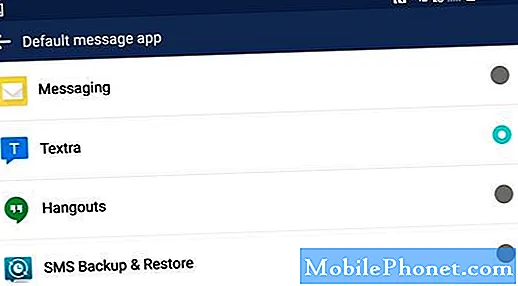Inhoud
- Hoe iOS 10 Installatieproblemen op te lossen
- Hoe iOS 10 Bluetooth-problemen op te lossen
- Hoe iOS 10 problemen met de batterijlevensduur te verhelpen
- Hoe iOS 10 wifi-problemen op te lossen
- Hoe iOS 10 te repareren Touch ID-problemen
- Hoe iOS 10 Cellular Data-problemen op te lossen
- Hoe iOS 10 Touchscreen problemen op te lossen
- Hoe iOS 10 app-problemen op te lossen
- Hoe iOS 10-prestaties te verbeteren
- IOS 10 iMessage-problemen oplossen
- Hoe iOS 10 te repareren Hey Siri-problemen
- Hoe iOS 10 geluidsproblemen op te lossen
- Problemen met iOS 10-pc- of Mac-verbinding oplossen
- Hoe iOS 10 op te lossen
- Hoe iOS 10 landschapsproblemen op te lossen
- Hoe iOS 10 te repareren Willekeurige reboots
- Hoe iOS 10 problemen op te lossen als niets anders werkt
- Installeer iOS 12.2 voor betere beveiliging
iOS 10-problemen blijven veel iPhone-, iPad- en iPod touch-gebruikers kwellen terwijl we dieper in 2018 duiken. Als je een iOS 10-probleem tegenkomt op je apparaat, probeer dan een oplossing in deze lijst voordat je je apparaat naar je lokale Apple Store brengt.
Het iOS 10-besturingssysteem van Apple is voor veel gebruikers stabiel, maar problemen zijn frustrerend voor iOS 10.3.2- en iOS 10.3.3-gebruikers en voor iOS 10-versies. Dit zou niet zo'n verrassing mogen zijn.
iOS-updates, zelfs updates die het bètaproces van Apple volgen, zijn altijd vol met problemen. Problemen met apps, services en prestaties komen zeer vaak voor.
Apple zal geen iOS 10-updates meer uitbrengen, wat betekent dat degenen onder u met een ouder model van de iPhone, iPad of iPod er alleen voor staan.
Als uw apparaat compatibel is met iOS 11, kunt u proberen een upgrade uit te voeren naar het huidige besturingssysteem van Apple. Apparaten die compatibel zijn met iOS 11 zijn ook compatibel met iOS 12. Apple's iOS 12-update wordt geleverd met verschillende prestatieverbeteringen.
Als je vastzit op iOS 10 of als je simpelweg niet wilt upgraden, laat deze gids je zien hoe je de meest voorkomende iOS 10-problemen oplost. Als u merkt dat de batterij extreem leeg is, een probleem met Bluetooth, of een abnormale vertraging, neemt u een kijkje op onze lijst voordat u een afspraak plant met een Apple Genius.
Hoe iOS 10 Installatieproblemen op te lossen
Installatieproblemen pesten elke afzonderlijke iOS-update.
Het meest voorkomende installatieprobleem is er een waarbij het download- / installatieproces vastloopt / vastloopt. Een aantal potentiële iOS 10-gebruikers hebben dit probleem al ondervonden en we verwachten dat het probleem een probleem zal zijn gedurende de levensduur van de iOS 10-update.
Gelukkig is er een heel eenvoudige oplossing die het installatieproces op je iPhone, iPad en / of iPod touch moet versnellen.

Als uw iOS 10-download vastloopt, houdt u de startknop en de aan / uit-knop (volume omlaag en aan / uit-knop op de iPhone 7 / iPhone 7 Plus) tegelijkertijd ingedrukt om een reset uit te voeren. Uw apparaat zou binnen 10 seconden automatisch moeten worden uitgeschakeld.
Vervolgens schakelt het zichzelf weer in en moet u het download / installatieproces voor iOS 10 doorlopen.
Hoe iOS 10 Bluetooth-problemen op te lossen
Bluetooth-problemen behoren tot de meest voorkomende iOS-problemen en we hebben al heel wat klachten over Bluetooth-problemen met iOS 10 gezien.
Bluetooth is niet stabiel !!!
iPAD Air - iOS 10.3.3- Marco F.I. O 'Relly (@MarcoFIORelly) 20 juli 2017
iOS 10-gebruikers melden afgebroken Bluetooth-verbindingen met luidsprekers, headsets en Bluetooth-audio in de auto. Deze problemen kunnen een beetje lastig zijn om te verhelpen, maar we hebben wel een paar oplossingen die de kwestie (en) op zijn minst tijdelijk moeten oplossen.
Probeer eerst je Bluetooth-verbinding te vergeten. Om een Bluetooth-verbinding op uw apparaat te vergeten, gaat u naar Instellingen> Bluetooth> Selecteer uw verbinding met behulp van het ronde blauwe i tabblad> Tik op Dit apparaat vergeten. Nadat dit is voltooid, probeert u opnieuw verbinding te maken.
Als je nog steeds geen verbinding kunt maken, is het tijd om drastischer maatregelen te nemen. Probeer eerst de netwerkinstellingen van uw apparaat opnieuw in te stellen. Ga hiervoor naar Instellingen> Algemeen> Reset> Netwerkinstellingen opnieuw instellen. Het duurt enkele seconden voordat uw apparaat bekende Bluetooth-apparaten vergeet. Sluit opnieuw aan en probeer het opnieuw.

Als het nog steeds kapot is, reset je al je instellingen. Dit heeft in het verleden voor ons en anderen gewerkt en het is een kans waard als niets werkt.
Ga hiervoor naar Instellingen> Algemeen> Reset> Alle instellingen opnieuw instellen. Dit duurt enkele minuten en nadat je het hebt gedaan, worden de instellingen van je apparaat hersteld naar de fabrieksinstellingen. Zorg ervoor dat je Wi-Fi-wachtwoorden bij de hand hebt, want je apparaat zal ze vergeten.
Als deze stappen niet werken, raadpleeg dan de handleiding van uw Bluetooth-apparaat en, indien nodig, de handleiding van uw auto.
Als u problemen ondervindt met Bluetooth in uw auto en u een handmatige oplossing niet kunt vinden, moet u deze mogelijk naar een dealer / specialist brengen om te kijken of zij een diagnose van het probleem kunnen stellen. Mogelijk moet u meer doen dan Bluetooth-netwerken vergeten.
Hoe iOS 10 problemen met de batterijlevensduur te verhelpen
Verrassing, verrassing. Sommige iOS 10-bezitters ondervinden problemen met de batterijlevensduur na het installeren van de nieuwste update. Problemen met de batterijlevensduur behoren tot de meest voorkomende iOS-problemen en ze zullen de komende maanden iOS 10-gebruikers teisteren.
Als je iOS 10-batterijlevensduur ziet en je hebt zojuist iOS 10 gedownload, wacht dan een paar dagen voordat je iets belangrijks gaat doen. Het duurt soms een paar dagen voordat nieuwe updates zijn geïnstalleerd.

Als om de een of andere reden na twee dagen abnormale batterijstroom op uw iPhone of iPad optreedt, is het tijd om actie te ondernemen.
We hebben een lijst met fixes samengesteld voor veelvoorkomende iOS 10-batterijlevensduur. Deze oplossingen hebben voor ons en vele anderen gewerkt en zijn de moeite van het bekijken waard als u het probleem liever vanuit uw computerstoel wilt oplossen in plaats van bij een Apple Store.
Hoe iOS 10 wifi-problemen op te lossen
iOS 10-gebruikers stuiten op een hele reeks problemen met wifi. Hier leest u hoe u gebroken WiFi kunt oplossen en repareren op iOS 10.
@Apple @AppleSupport sorteer alstublieft dit slechte wifi-probleem dat algemeen wordt gerapporteerd met iOS 10.3.2 iPhone 6s + & iPads = bin
- Nikki Douthwaite (@scarynix) 12 juli 2017
Voordat je begint te spelen met iOS 10 en je instellingen, raden we je aan om je router / modem te bekijken.
Als je plotseling problemen tegenkomt op een bekend netwerk, probeer dan de stekker een minuut uit te trekken voordat je hem weer aansluit.
U kunt ook controleren of er een firmware-update is, hoewel veel routers updates automatisch zullen installeren. Elke router is anders, dus u moet uw handleiding raadplegen over hoe u dit moet doen.
Als je geen toegang tot de router hebt of als je positief bent, heeft het er niets mee te maken, het is tijd om in te gaan op iOS 10 op je apparaat.

Als je op iOS 10 tegen Wi-Fi-problemen aanloopt, wil je eerst het netwerk vergeten dat problemen veroorzaakt en probeer je het opnieuw te verbinden. Ga naar uw instellingen> Wi-Fi> selecteer uw verbinding> tik op Vergeet dit netwerk boven aan het scherm. Maak opnieuw verbinding als je kunt en controleer snelheden.
Als dit mislukt, is het tijd om uw netwerkinstellingen opnieuw in te stellen. Ga hiervoor naar Instellingen> Algemeen> Reset> Netwerkinstellingen resetten.
Het duurt slechts een paar seconden om het te voltooien, hoewel u uw bekende wachtwoorden kwijtraakt. Zorg ervoor dat je je Wi-Fi-wachtwoorden bij de hand hebt voordat je dit doet.
Als geen van deze oplossingen voor u werkt, kunt u hier terecht voor een aantal andere mogelijke oplossingen. Apple heeft ook een eigen handleiding voor Wi-Fi-problemen beschikbaar, dus kijk daar ook.
Hoe iOS 10 te repareren Touch ID-problemen
Als je Touch ID na het installeren van de iOS 10-update oproept, raak dan niet in paniek. Touch ID-problemen komen zeer vaak voor en er zijn mogelijke oplossingen voor vingerafdrukken die niet kunnen worden gelezen en problemen met Touch ID in de App Store.
Sinds het bijwerken naar iOS 10.3.3 herkent TouchID mijn vingerafdrukken niet. :(
- Eric Shepherd (@sheppy) 19 juli 2017
Als je Touch ID plotseling stopt met werken met iOS 10, moet je je vingerafdrukken opnieuw trainen. Zorg ervoor dat vuil en zweet uit de Touch ID-sensor worden verwijderd en dat olie uit uw handen wordt verwijderd. U wilt een mooie, schone afdruk.
Daarna ga je naar Instellingen> Touch ID & Passcode> Voer je toegangscode in. Veeg op het volgende scherm van rechts naar links op elke vingerafdruk om ze te verwijderen. Wanneer dit is voltooid, kun je tikken op Een vingerafdruk toevoegen ... om je Touch ID opnieuw te trainen.

Als uw iOS 10 Touch ID-problemen betrekking hebben op de App Store, volgt hier een mogelijke oplossing. Ga eerst naar Instellingen> Touch ID & Passcode> Voer uw toegangscode in.
Schakel daarna iTunes & App Store uit. Start je iPhone of iPad opnieuw op. Ga terug naar Touch ID & Passcode in Instellingen en zet iTunes & App Store weer aan. Dit heeft vaste Touch ID-problemen voor ons en andere in het verleden.
Als Touch ID helemaal niet meer werkt, kunt u proberen de telefoon opnieuw in te stellen door de home-knop en de aan / uit-knop (volume omlaag en aan / uit-knop op een iPhone 7 / iPhone 7 Plus) gedurende 10 seconden ingedrukt te houden totdat de telefoon opnieuw wordt opgestart.
Als die snelle fix mislukt, wilt u misschien een fabrieksreset proberen. De instructies zijn te vinden onderaan deze pagina. Het is een lang proces, maar het is een bekende oplossing voor belangrijke Touch ID-problemen.
Hoe iOS 10 Cellular Data-problemen op te lossen
iOS 10-gebruikers klagen al over problemen met mobiele gegevens en we verwachten dat de klachten in de komende weken zullen worden opgepakt (zoals altijd).
Deze problemen, zoals wifi en Bluetooth, kunnen moeilijk vast te stellen en op te lossen zijn, maar er zijn een paar oplossingen die u moet proberen als u problemen begint te ondervinden.
@TMobile Wat is er aan de hand met deze iOS 10.3-update die de mobiele service beïnvloedt ... Ik dacht dat dit vorig jaar was opgelost!?!
- Jessie Ray (@MrJeyRey) 29 maart 2017
Eerst moet u ervoor zorgen dat uw serviceprovider geen uitval ondervindt. Uitvallen zijn normaal en u wilt de sociale media en de website van uw provider bekijken voor meer informatie.
Als je positief bent, is het geen uitval. Probeer je apparaat opnieuw op te starten. Schakel het uit en schakel het vervolgens weer in om te kijken of dat helpt.

Als de vliegtuigmodus gedurende 30 seconden niet wordt ingeschakeld voordat deze wordt uitgeschakeld. Vliegtuigmodus doodt alle verbindingen op uw apparaat en deze snelle oplossing heeft problemen met mobiele gegevens opgelost voor sommige gebruikers in het verleden.
We raden ook aan om Cellulaire gegevens en / of LTE's uit te schakelen om te zien of dat helpt om uw probleem te verlichten. Als u LTE tijdelijk wilt afsluiten, gaat u naar Instellingen> Mobiel> LTE inschakelen> Uit. Schakel het weer in wanneer / als u het nodig hebt.
Als u Cellular Data volledig wilt uitschakelen zonder andere services uit te schakelen, gaat u naar Instellingen> Cellular> Cellular Data> Toggle Off. Zet het 30 seconden later terug om te kijken of de zaken zijn verbeterd.
Hoe iOS 10 Touchscreen problemen op te lossen
Als het scherm van je apparaat niet meer reageert met iOS 10 aan boord, hoef je niet naar een Apple Store te gaan. Nog.
Is het te vroeg om samenzweringstheorieën over iOS 10.3 te starten? Ik zweer dat mijn iPad langzamer is en dat het aanraakscherm aan het spelen is: - /
- Lt Cmdr Timmy (@homebrandcola) 29 maart 2017
Problemen met het aanraakscherm komen vaak voor en kunnen op elk moment worden weergegeven. Als u problemen begint te ondervinden met iOS 10 en uw apparaat, volgt u deze stappen.
Als het scherm van uw iPhone / iPad niet meer reageert op aanrakingen en vegen, houdt u de aan / uit-knop en de home-knop (volume omlaag en aan / uit-knop op een iPhone 7 / iPhone 7 Plus) tegelijkertijd ingedrukt. Je telefoon start binnen een paar seconden opnieuw op en de problemen moeten weg zijn.
Als het de eerste keer niet werkt, probeer het dan opnieuw totdat het werkt. In het verleden zijn drie harde reboots genomen om vertragingsproblemen met touchscreen op onze apparaten te laten verdwijnen.
Hoe iOS 10 app-problemen op te lossen
iOS 10 en sommige apps kunnen niet opschieten. In sommige gevallen vertellen ontwikkelaars iPhone- en iPad-gebruikers dat ze de update volledig moeten vermijden totdat er oplossingen kunnen worden gevonden. Anderen hebben al support-updates voor de nieuwe software van Apple uitgerold.
@wheniwork je app blijft bevriezen op iOS 10.3.3 werk je aan een oplossing?
- David (@ Dahv33d_) 21 juli 2017
Als u een probleem tegenkomt met een toepassing van derden, moet u controleren of er een iOS 10-ondersteuningsupdate op de loer ligt in de App Store.
Er is een goede kans dat de ontwikkelaar een update heeft uitgebracht die wordt geleverd met iOS 10-functies en -oplossingen. Zorg ervoor dat u beoordelingen van iOS 10-gebruikers leest voordat u installeert.
Als u de nieuwste versie gebruikt en problemen ondervindt die u niet kunt verhelpen, probeert u de toepassing opnieuw te installeren. Zorg ervoor dat er een back-up van uw gegevens wordt gemaakt voordat u dit doet.
Als dat niet werkt, moet u contact opnemen met de ontwikkelaar en het probleem melden zodat het probleem in een toekomstige update kan worden verholpen.

Als uw probleem is met een app-download uit de App Store, probeert u uw apparaat opnieuw op te starten. Als u verbonden bent met internet en uw app niet downloadt, houdt u de aan / uit-knop en de startknop ingedrukt (volume omlaag en aan / uitknop op een iPhone 7 / iPhone 7 Plus) en start u uw telefoon of tablet opnieuw op.
Als de download nog steeds vastzit, tikt u snel op "Update" in een app voordat het symbool "Open" verschijnt. Het kan 10 keer of langer duren voordat de download losraakt, dus je moet geduld hebben.
Hoe iOS 10-prestaties te verbeteren
Als je te maken hebt met prestatie-problemen met iOS 10, zoals lag, wil je onze lijst met tips raadplegen om de vlotheid van iOS te verbeteren.
Als u stotteren ervaart bij het schakelen tussen toepassingen, probeert u de kliksnelheid van de startknop aan te passen. Ga hiervoor naar Instellingen> Algemeen> Toegankelijkheid> Startknop.
@AppleSupport Ik ondervind serieuze vertragingen in mijn telefoonmenu en lijst, wat kan ik doen? iOS 10.2
- Saeid (@ s4e1d) 4 januari 2017
Deze kunnen moeilijk te repareren zijn, vooral op oudere apparaten zoals de iPhone 5, en je zou misschien net de kogel moeten bijten en een fabrieksreset moeten uitvoeren.
Als u te maken heeft met onverwachte afsluitproblemen op uw iPhone 6s, kunt u mogelijk een vervanging van Apple krijgen. Om te bepalen of u in aanmerking komt voor vervanging, kijkt u in de Apple-handleiding om te zien of u in aanmerking komt.
We hebben ook een lijst met tips samengesteld om de iOS 10-prestaties te verbeteren, dus kijk eens naar die voordat je de fabrieksinstellingen van je apparaat hebt teruggezet of naar Apple hebt overgebracht.
IOS 10 iMessage-problemen oplossen
De iOS 10-update biedt nieuwe functies voor de Berichten-app, hoewel veel van de problemen met iOS 10-berichten die we nu tegenkomen oud en extreem vaak zijn.
Oh cool, opgewaardeerd naar iOS 10.3 en nu kan ik me niet aanmelden bij iMessage-server, leuk
- sam (@shlincoln) 29 maart 2017
Als berichten op enigerlei wijze gaan reageren, raden we aan het een minuutje uit te zetten en weer in te schakelen. Ga naar Instellingen> Berichten> Schakel iMessage uit en weer in.
Als u nog steeds problemen ondervindt bij het verzenden of ontvangen van berichten, start u uw iPhone, iPad of iPod touch opnieuw op om te zien of dat helpt.
Als dit niet het geval is, gaat u naar uw instellingen en stelt u Netwerkinstellingen opnieuw in. Ga naar Instellingen> Algemeen> Reset> Reset netwerkinstellingen. Zorg dat je Wi-Fi-wachtwoorden bij de hand zijn, want anders zal je apparaat ze vergeten.
Hoe iOS 10 te repareren Hey Siri-problemen
Als de "Hey Siri" -functie niet meer naar behoren werkt nadat u een upgrade naar de nieuwste versie van iOS 10 hebt uitgevoerd, zijn er een paar mogelijke oplossingen die u kunt proberen voordat u contact opneemt met Apple-ondersteuning.
Hey @AppleSupport heeft problemen met Hey Siri sinds WatchOS 3iOS / 10 op originele roestvrij staal en Nike + Apple Watch. Zuid-Afrikaanse Siri.
- Midnight Swami (@nic_morris) 22 december 2016
Het eerste wat u moet doen, is ervoor zorgen dat Hey Siri is ingeschakeld. Ga hiervoor naar Instellingen> Siri en zorg dat alles er goed uitziet.
Als dat niet werkt, hebben we geluk gehad door Siri uit te schakelen, ons apparaat opnieuw op te starten en vervolgens Siri weer in te schakelen zodra het apparaat opnieuw is opgestart.
Als dat niet helpt, probeer dan al je instellingen opnieuw in te stellen. Ga naar Instellingen> Algemeen> Reset> Reset alle instellingen.
Hoe iOS 10 geluidsproblemen op te lossen
Als u problemen met geluid opmerkt (vervorming, wazigheid, gebrek aan geluid, enz.), Zijn hier een paar dingen die u kunt proberen.
Probeer eerst een eenvoudige herstart. Schakel uw iPhone of iPad uit en weer in om te zien of dat helpt. Dit heeft in het verleden voor ons gewerkt.
We raden u ook aan naar uw luidsprekerrooster te kijken om er zeker van te zijn dat het probleem niet wordt veroorzaakt door vuilophopingen. Als je iets opmerkt, verwijder het dan voorzichtig en kijk of dat je geluid verbetert.
Als niets van dat helpt, schakel dan Bluetooth uit en weer in. Als u het probleem in een specifieke app ondervindt, probeert u de nieuwste update te downloaden.
Problemen met iOS 10-pc- of Mac-verbinding oplossen
Als u geen verbinding kunt maken tussen uw iOS 10-apparaat en een Mac of pc met iTunes, hoeft u niet in paniek te raken. Er zijn een paar bekende oplossingen voor dit probleem.
Zorg er eerst voor dat u de nieuwste versie van iTunes gebruikt. Om dit te doen, selecteert u in iTunes het tabblad iTunes in de linkerbovenhoek en klikt u op Over iTunes. De huidige versie is 12.5.5. Als u daar niet bij bent, downloadt u de laatste update via het tabblad iTunes> Zoeken naar update.
Als u een Mac gebruikt, moet u OS X 10.9.5 of hoger gebruiken om apparaten met iTunes en iOS 10 te ondersteunen.
Als u een Windows-pc en een firewall gebruikt, bekijkt u deze handleiding van Apple. De firewall blokkeert mogelijk uw synchronisatie.
Hoe iOS 10 op te lossen
De Raise to Wake-functie van iOS 10 veroorzaakt naar verluidt problemen voor sommige iPhone-gebruikers. Als u problemen met deze populaire functie opmerkt, zijn hier een paar mogelijke oplossingen om te proberen.

Probeer eerst het uit en vervolgens weer aan. Ga hiervoor naar Instellingen> Weergave en helderheid en schakel Omhoog naar Wekken uit. Schakel het weer in om te kijken of dat helpt.
Als dat niet helpt, start u uw apparaat opnieuw op.
Hoe iOS 10 landschapsproblemen op te lossen
Als je iPhone of iPad vastloopt in de liggende modus, kun je dit als volgt oplossen:
Probeer eerst uw apparaat te vergrendelen en ontgrendelen. Druk op de aan / uit-knop en ontgrendel je telefoon met je pincode of vingerafdruk om te zien of dat helpt.
Als dat niet helpt, probeert u uw iPhone of iPad opnieuw op te starten. Dit zal meestal het probleem verjagen.
Als dat niet werkt, kunt u proberen Reduction Motion uit te schakelen. Ga hiervoor naar Instellingen> Algemeen> Toegankelijkheid en schakel Beweging verlagen in.
Hoe iOS 10 te repareren Willekeurige reboots
Als je telefoon of tablet willekeurig opnieuw opstart (het gaat een seconde zwart en dan komt het terug, het wordt zwart en je ziet het Apple-logo, enzovoort), hier zijn een paar mogelijke oplossingen om te proberen.
Start eerst je telefoon opnieuw op. U kunt hem via de aan / uitknop uitschakelen of u kunt proberen de aan / uit-knop en de home-knop ingedrukt te houden. Als u een iPhone 7 of iPhone 7 Plus gebruikt, houdt u de knop voor het verlagen van het volume en de aan / uit-knop ingedrukt.
Als u nog steeds problemen ondervindt bij het opnieuw opstarten, werkt u uw toepassingen bij. Als dat niet helpt, moet je de nieuwste versie van iOS downloaden om te zien of dat je problemen oplost.
Hoe iOS 10 problemen op te lossen als niets anders werkt
Als uw iOS 10-probleem hier niet wordt vermeld of als deze oplossingen niet helpen, zijn er enkele andere oplossingen die we aanbevelen.
Als je wilt proberen het probleem vanuit je stoel te diagnosticeren, ga dan naar de discussiefora van Apple en vraag om hulp. Zorg ervoor dat je het op de juiste plek doet. Als je daar geen oplossing kunt vinden, is het tijd om een drastischer aanpak te kiezen.
U kunt downgraden naar een vorige versie van iOS proberen om te zien of dat de prestaties verbetert. Er is geen garantie dat dit zal gebeuren, maar er is ook geen garantie dat dit niet zal gebeuren.
Als u het zat bent en nog steeds niet uit uw stoel wilt, kunt u een fabrieksreset uitvoeren of herstellen vanaf een back-up.
Als je de fabrieksinstellingen opnieuw instelt, wordt alles op je telefoon of tablet gewist en teruggezet zoals het was toen je het apparaat voor het eerst kocht, zodat je zeker weet dat alles en iedereen waar je om geeft (foto's, video's, enzovoort) een back-up van maakt naar behoren.
Ga naar Instellingen> Algemeen> Reset> Wis alle inhoud en instellingen om een volledige reset uit te voeren op de iPhone of iPad. Nogmaals, dit mag alleen als laatste redmiddel worden gebruikt.
Als je het prima vindt om het huis te verlaten, raden we aan om je apparaat naar je lokale Apple Store te brengen. Plan een afspraak op de Genius Bar en kijk of de genieën daar jouw iOS 10-probleem kunnen diagnosticeren.
Als u liever online contact opneemt met Apple, probeert u Apple Support via zijn Twitter-account te pingen. U kunt Apple-ondersteuning ook vinden op de website van het bedrijf.
4 redenen om iOS 12.2 en 9 redenen niet te installeren